Sommario
Ricerca "Alot Search" (search.alot.com) e barra degli strumenti Alot (Alot Appbar) è un altro software dirottatore del browser che modifica le impostazioni di ricerca del browser, imposta la homepage su "search.alot.com" e installa la Alot Toolbar (o Alot Appbar). Il motore di ricerca "Search Alot" emula il motore di ricerca Google ed esegue reindirizzamenti di navigazione.
“ Ricerca Alot Il dirottatore "si installa su Internet explorer e Mozilla Firefox e viene fornito in bundle all'interno di altri programmi di installazione di software (come le applicazioni gratuite); per questo motivo è necessario prestare sempre attenzione quando si installano software gratuiti sul computer.
Per rimuovere " Ricerca di Alot" impostazioni di ricerca ( search.alot.com ) & “ Barra degli strumenti Alot " dal computer, utilizzare la procedura descritta di seguito:

Come rimuovere " Alot Search" - " search.alot.com" & “ Barra degli strumenti Alot " dal computer:
Passo 1. Disinstallare le applicazioni installate da "ALOT" dal pannello di controllo.
1. Per farlo, andare su Avvio > Pannello di controllo .
{Windows 8: Cliccare con il tasto destro del mouse sul angolo in basso a sinistra e selezionare Pannello di controllo }
{Windows XP: Inizio > Impostazioni > Pannello di controllo . }
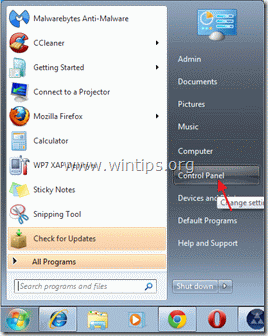
2. Fare doppio clic per aprire " Aggiungi o rimuovi programmi " se si dispone di Windows XP o
“ Programmi e caratteristiche " se si dispone di Windows 8, 7 o Vista.

3. Nell'elenco dei programmi, trovare e Rimuovere/disinstallare:
a. MOLTO APPARENTE (Di MOLTO) *
b. BargainMatch versione x.x.x.x (Da Inuvo), se esiste.
Avviso*: Disinstallare le opzioni di "ALOT Appbar", scegliere di rimuovere sia "ALOT Home Page" che "ALOT Appbar".

Passo 2. Rimuovere "Alot Search" - "search.alot.com" & "Alot Toolbar" dal browser Internet.
Internet Explorer, Mozilla Firefox
Internet Explorer
Come rimuovere " Alot Search" - " search.alot.com" & “ Barra degli strumenti Alot " da Internet Explorer e ripristinare le impostazioni del browser.
1. Aprire Internet Explorer e poi aprire " Opzioni Internet ”.
Per fare ciò, dal menu file di IE, scegliere " Strumenti " > " Opzioni Internet ”.
Avviso*: Nelle ultime versioni di IE premere il tasto " Ingranaggio "icona  in alto a destra.
in alto a destra.

2. Fare clic sul pulsante " Avanzato ".

3. Scegliere " Reset ”.

4. Selezionate (per abilitare) il campo " Cancellare le impostazioni personali " e scegliere "Ripristina".

5. Al termine dell'operazione di ripristino, premere " Chiudere " e poi scegliere " OK " per uscire dalle opzioni di Internet Explorer.

6. Riavviare Internet Explorer e procedere a Fase 3 .
Mozilla Firefox
Come rimuovere " Alot Search" - " search.alot.com" & “ Barra degli strumenti Alot " da Firefox e ripristinare le impostazioni del browser.
1. Cliccare su " Firefox" pulsante del menu in alto a sinistra della finestra di Firefox e andare su a “ Aiuto " > " Informazioni sulla risoluzione dei problemi ”.

3. In " Informazioni sulla risoluzione dei problemi ", premere " Reimpostare Firefox " per ripristinare lo stato di default di Firefox .

4. Stampa " Reimpostare Firefox " di nuovo.

5. Al termine dell'operazione di ripristino, Firefox si riavvia.
6. Chiudere tutte le finestre di Firefox e procedere al passo successivo.
Fase 3: Pulire il browser Internet da Adwares, Toolbars e Hjackers utilizzando "AdwCleaner".
1. Scaricare e salvare l'utility "AdwCleaner" sul desktop.

2. Chiudere tutti i programmi aperti e Doppio clic per aprire "AdwCleaner" dal desktop.
3. Stampa " Cancellare ".
4. Stampa " OK " alla finestra "AdwCleaner - Informazioni" e premere " OK " di nuovo per riavviare il computer .

5. Al riavvio del computer, chiudere La finestra informativa (readme) di "AdwCleaner" e procedere a passo successivo.
Passo 4. Pulire il computer non deve rimanere minacce dannose.
Scaricare e installare MalwareBytes Antimalware Free programma per ripulire il computer dalle minacce dannose rimaste sul computer.
*Se non si sa come installare e utilizzare " MalwareBytes Anti-Malware ", leggere queste istruzioni.
Consigli: Per garantire che il computer sia pulito e sicuro, Eseguire una scansione completa di Malwarebytes Anti-Malware in "modalità provvisoria" di Windows. .*
*Per accedere alla modalità provvisoria di Windows, premere il tasto " F8 " durante l'avvio del computer, prima della comparsa del logo di Windows. Quando il tasto " Menu Opzioni avanzate di Windows " appare sullo schermo, usare i tasti freccia della tastiera per spostarsi sul punto Modalità provvisoria e quindi premere "ENTRARE “.
Passo 5. Pulire i file e le voci indesiderate.
Utilizzare " CCleaner " e procedere con il programma pulire il vostro sistema da temporanee file internet e voci di registro non valide.*
* Se non si sa come installare e utilizzare "CCleaner", leggere queste istruzioni .
Passo 6. Riavviare il computer per rendere effettive le modifiche ed eseguire una scansione completa con il programma antivirus.

Andy Davis
Il blog di un amministratore di sistema su Windows






